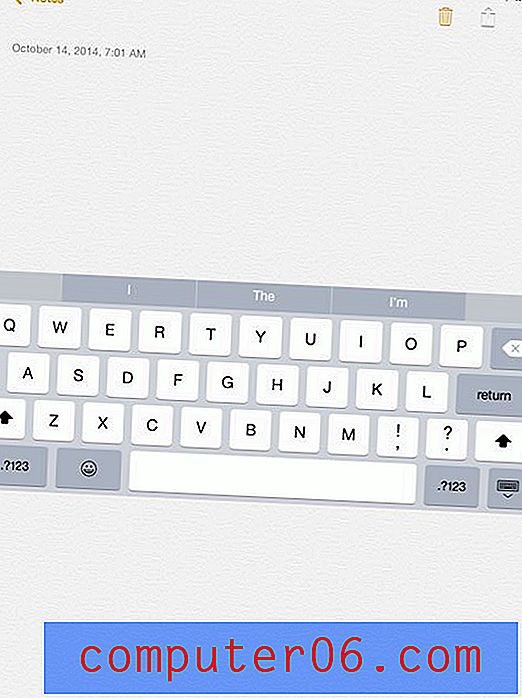Slik bruker du stiler i Word 2013
Det er et stort antall måter å tilpasse utseende og formatering av tekst i Word 2013, og noen tilpasninger kan kreve flere trinn for å oppnå ønsket effekt. Word 2013 bruker noe som heter "Styles", men som inneholder et utvalg av forhåndskonfigurerte stiler som du kan bruke til å raskt endre utseendet på tekst i dokumentet.
Opplæringen vår nedenfor vil lære deg hva du trenger å gjøre for å bruke en stil på en del av Word 2013-dokumentet. Vi bruker en stil på et avsnitt i eksemplet nedenfor, men du kan velge å velge et ord, en setning i et helt dokument hvis du ønsker det.
Bruke Word 2013-stiler på tekst
Stilen i Word 2013 er kombinasjoner av formatering som er blitt kombinert til ett enkelt alternativ. Hvis du bestemmer deg for å bruke en stil på et tekstvalg at du ikke lenger vil bruke den, kan du lese denne artikkelen for å lære hvordan du tømmer formatering i Word 2013.
Trinn 1: Åpne dokumentet i Word 2013.
Trinn 2: Bruk musen til å fremheve teksten du vil bruke en stil på. Du kan velge hele dokumentet ved å trykke på Ctrl + A på tastaturet.

Trinn 3: Klikk på kategorien Hjem øverst i vinduet.

Trinn 4: Se gjennom stilalternativene som er tilgjengelige i Stiler- delen av båndet øverst i vinduet, og klikk deretter på stilen du vil bruke på valget ditt. Legg merke til at du kan holde musepekeren over en stil og se hvordan teksten din vil se ut med den anvendte stilen.
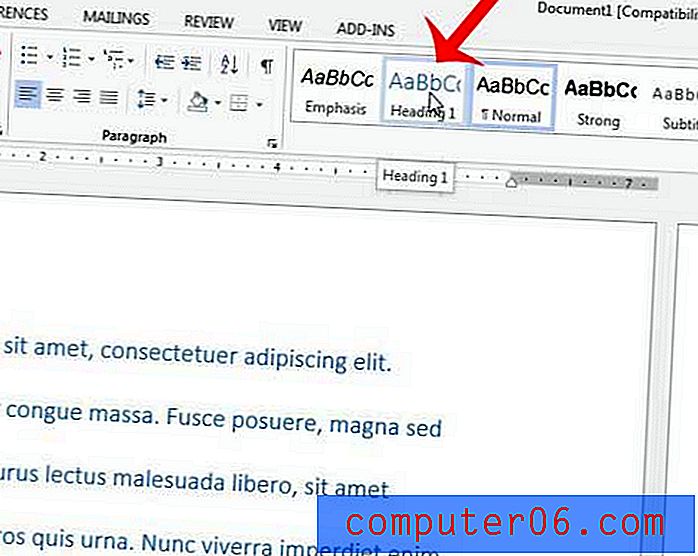
Har du et dokument som utelukkende består av store bokstaver, og ikke ønsker å skrive inn alt på riktig måte? Denne guiden vil lære deg hvordan du konverterer store bokstaver til setningssak i Word 2013.